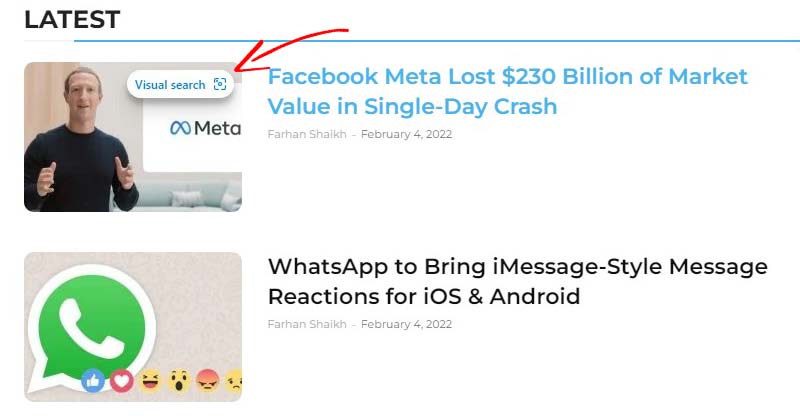
หากคุณใช้เว็บเบราว์เซอร์ Google Chrome เวอร์ชันล่าสุด คุณอาจทราบถึงการค้นหาภาพย้อนกลับของ Google Lens ผู้ใช้สามารถค้นหารูปภาพใดๆ ก็ได้ผ่าน Google Lens เพื่อค้นหารายละเอียดเกี่ยวกับสิ่งที่รูปภาพแสดง
คุณลักษณะที่คล้ายคลึงกันมีให้เห็นในเบราว์เซอร์ Microsoft Edge เวอร์ชันล่าสุด เบราว์เซอร์ Edge มีปุ่มค้นหาด้วยภาพโดยเฉพาะซึ่งจะปรากฏขึ้นเมื่อผู้ใช้วางเมาส์เหนือรูปภาพ ปุ่มค้นหาด้วยภาพของเบราว์เซอร์ Edge จะใช้ตัวเลือกการค้นหาด้วยภาพของ Bing เพื่อแสดงผล
ดังนั้น หากคุณสนใจที่จะเปิดหรือปิดใช้งานคุณลักษณะการค้นหาด้วยภาพใน Microsoft Edge คุณกำลังอ่านคำแนะนำที่ถูกต้อง เราได้แชร์คำแนะนำทีละขั้นตอนในการเปิดหรือปิดตัวเลือกการค้นหาด้วยภาพในเบราว์เซอร์ Microsoft Edge มาลองดูกัน
3 วิธีในการเปิด/ปิดตัวเลือกการค้นหาด้วยภาพใน Microsoft Edge
ก่อนทำตามขั้นตอน โปรดทราบว่าคุณลักษณะนี้มีอยู่ใน ขอบ 99 คุณยังสามารถรับคุณลักษณะเดียวกันนี้ใน Microsoft Edge 99 Canary มาดูกัน
1) เปิดใช้งาน Visual Search Engine
ส่วนนี้แสดงวิธีเปิดใช้งานการค้นหาด้วยภาพใน Microsoft Edge ที่จะค้นหารูปภาพจากเว็บไซต์บน Microsoft เครื่องมือค้นหา Bing
1. ก่อนอื่น เปิดเบราว์เซอร์ Microsoft Edge และคลิกที่ สามเส้นแนวนอน ดังที่แสดงด้านล่าง
2. จากรายการตัวเลือก ให้คลิกที่ การตั้งค่า
3. ในหน้าการตั้งค่า ให้คลิกแท็บ ลักษณะที่ปรากฏ
4. ใต้ลักษณะที่ปรากฏ ให้คลิกที่ตัวเลือก ค้นหาด้วยภาพ
5. ในหน้าถัดไป ให้เปิดใช้งานปุ่มสลับสำหรับ‘แสดงการค้นหาด้วยภาพในเมนูบริบท’ และ ‘แสดงการค้นหาด้วยภาพเมื่อวางเมาส์บนภาพ’
นั่นสิ! คุณทำเสร็จแล้ว ตอนนี้ คุณจะพบปุ่ม Visual Search ในรูปภาพในทุกเว็บไซต์
2) ปิดใช้งานการค้นหาด้วยภาพใน Microsoft Edge
หากต้องการปิดใช้งานปุ่มค้นหาด้วยภาพใน Microsoft Edge คุณต้องใช้ขั้นตอนง่ายๆ ที่แชร์ด้านล่าง
1. ก่อนอื่น เปิดเบราว์เซอร์ Microsoft Edge และคลิกที่ สามเส้นแนวนอน ดังที่แสดงด้านล่าง
2. จากรายการตัวเลือก ให้คลิกที่ การตั้งค่า
3. ในหน้าการตั้งค่า ให้คลิกแท็บ ลักษณะที่ปรากฏ
4. ใต้ลักษณะที่ปรากฏ ให้คลิกที่ตัวเลือก ค้นหาด้วยภาพ
5. ในหน้าถัดไป ให้ปิดใช้งานปุ่มสลับสำหรับ‘แสดงการค้นหาด้วยภาพในเมนูบริบท’ และ ‘แสดงการค้นหาด้วยภาพเมื่อวางเมาส์บนภาพ’
นั่นสิ! คุณทำเสร็จแล้ว นี่คือวิธีปิดใช้งานการค้นหาด้วยภาพสำหรับเบราว์เซอร์ Microsoft Edge
3) ปิดใช้งานการค้นหาด้วยภาพสำหรับเว็บไซต์เฉพาะ
หากคุณต้องการปิดใช้งานวิชวล ตัวเลือกการค้นหาในเว็บไซต์เฉพาะ คุณต้องทำตามขั้นตอนด้านล่าง
1. ก่อนอื่น เปิดเบราว์เซอร์ Microsoft Edge และคลิกที่เส้นแนวนอนสามเส้นดังที่แสดงด้านล่าง
2. จากรายการตัวเลือก ให้คลิกที่ การตั้งค่า
3. ในหน้าการตั้งค่า ให้คลิกแท็บลักษณะที่ปรากฏ
4. ภายใต้ลักษณะที่ปรากฏ ให้คลิกที่ตัวเลือก ค้นหาด้วยภาพ
5. ตอนนี้คลิกที่ ปุ่มเพิ่ม ด้านหลังการค้นหาด้วยภาพถูกปิดสำหรับตัวเลือกไซต์เหล่านี้
6. ตอนนี้ คุณต้องป้อน URL ของเว็บไซต์ ที่คุณต้องการปิดใช้งานการค้นหาด้วยภาพและคลิกที่ปุ่มเพิ่ม
Visual Search in Edge เป็นคุณลักษณะที่ยอดเยี่ยมที่สามารถแข่งขันกับ Chrome ได้ ตัวเลือกการค้นหารูปภาพของ Google Lens ฉันหวังว่าบทความนี้จะช่วยคุณ! กรุณาแบ่งปันกับเพื่อนของคุณด้วย หากคุณมีข้อสงสัยใดๆ เกี่ยวกับเรื่องนี้ โปรดแจ้งให้เราทราบในช่องแสดงความคิดเห็นด้านล่าง